PPT超链接怎么做, 刚接触PPT的朋友会出现这种情况。原来PPT也可以像网页一样制作超链接。在PPT各方面的应用中,难免会遇到PPT中制作超链接的问题。
PPT如何制作超链接?那我们一起去看看怎么做超链接吧!
方法/步骤如下:
1.首先,创建一个新的Microsoft PowerPoint演示文稿进行演示;
: 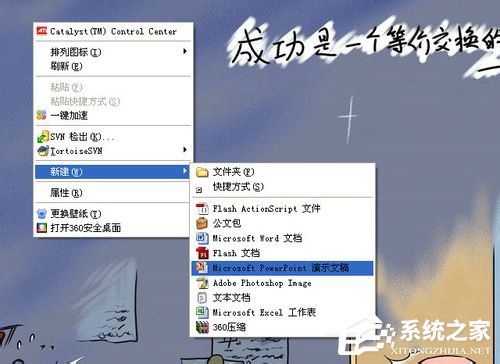 2.创建一个新的Microsoft PowerPoint演示文稿,打开文档并输入一些内容。
2.创建一个新的Microsoft PowerPoint演示文稿,打开文档并输入一些内容。
:  3.现在让我们将百度体验四个字作为超链接,并首先选择百度体验四个字;
3.现在让我们将百度体验四个字作为超链接,并首先选择百度体验四个字;
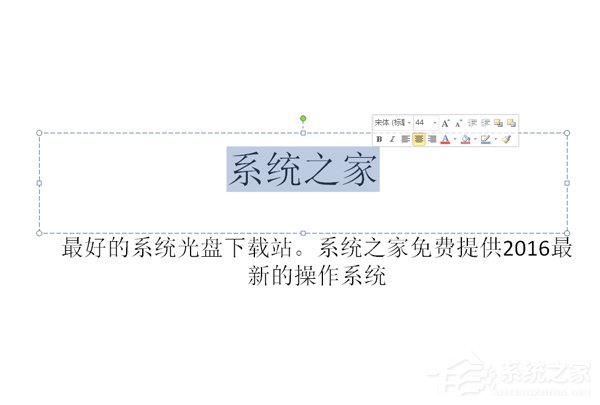 4,选择字体并右键单击超链接;
4,选择字体并右键单击超链接;
: 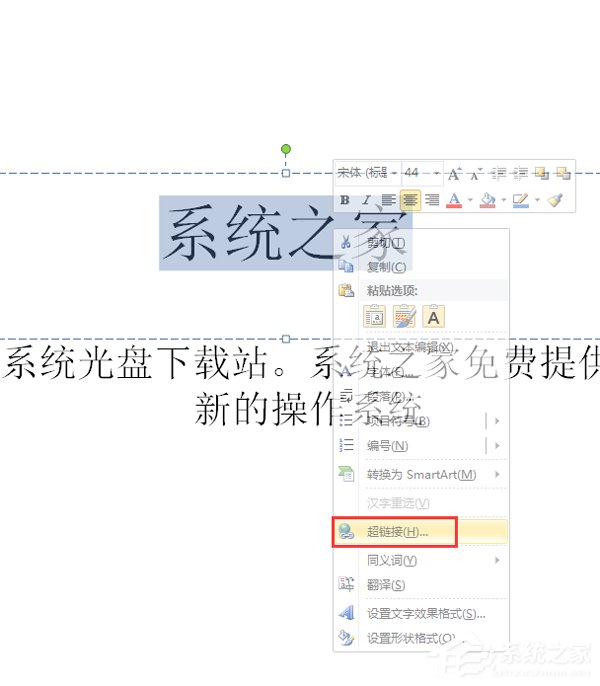 5.进入超链接编辑界面,点击“浏览”按钮,页面跳转到指定页面或指定文档;
5.进入超链接编辑界面,点击“浏览”按钮,页面跳转到指定页面或指定文档;
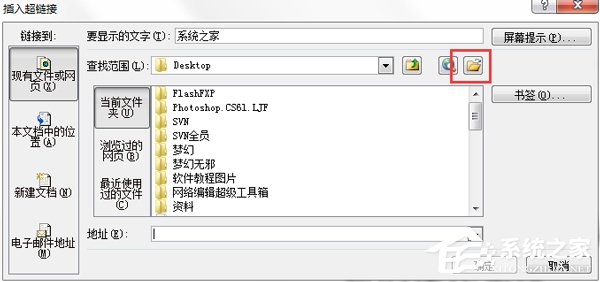 6,选择需要跳转的页面或文档页面;
6,选择需要跳转的页面或文档页面;
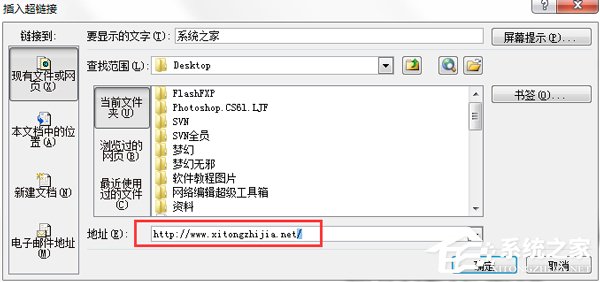 7,同事也可以输入相关跳转的地址进行跳转,这是根据自己的需求而定的;
7,同事也可以输入相关跳转的地址进行跳转,这是根据自己的需求而定的;
010-3500058.输入URL后,单击确定按钮并按F5预览页面;
 9,点击百度体验的超链接,成功跳转到百度主页面;
9,点击百度体验的超链接,成功跳转到百度主页面;
010-350007 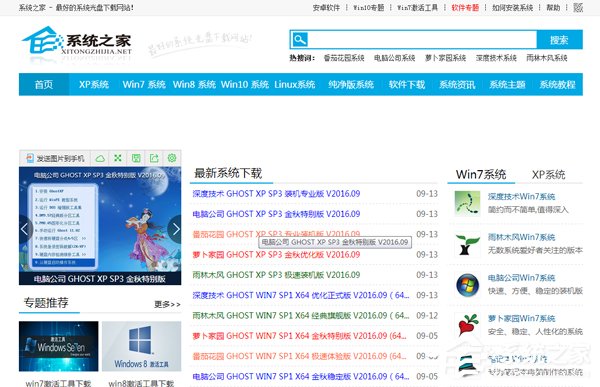 这里详细介绍制作PPT超链接的方法。如果你也想在PPT中制作超链接,但你不知道如何制作,你可以按照上面的方法来帮助你操作。
这里详细介绍制作PPT超链接的方法。如果你也想在PPT中制作超链接,但你不知道如何制作,你可以按照上面的方法来帮助你操作。
PPT超链接怎么做,以上就是本文为您收集整理的PPT超链接怎么做最新内容,希望能帮到您!更多相关内容欢迎关注。

